“ERR_SSL_VERSION_OR_CIPHER_MISMATCH”错误是否阻止您访问 WordPress 网站?
仅当访问使用 SSL 证书的网站时才会出现此错误。这是由网站或用户计算机上的软件过时或配置错误引起的。
在本文中,我们将向您展示如何修复 WordPress 中的“ERR_SSL_VERSION_OR_CIPHER_MISMATCH”错误。
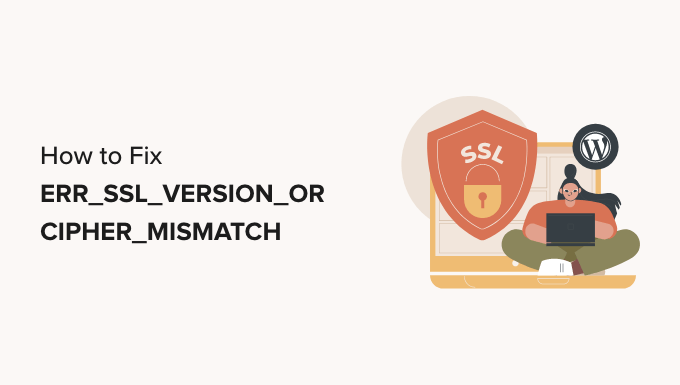
什么是 ERR_SSL_VERSION_OR_CIPHER_MISMATCH 错误?
我们建议拥有 WordPress 网站的每个人都安装 SSL 证书。这可以帮助确保您的网站数据安全。
如果您想在在线商店中接受付款,则需要 SSL 证书,并且它还可以通过其他方式保护您的用户。
推荐: 查看我们的指南,了解 如何获取免费 SSL 证书或从Domain.com 以折扣价购买 SSL 证书 。
SSL代表“安全套接字层”,TLS 代表“传输层安全”协议。这些协议依赖于证书来告诉用户他们正在通信的网站的身份。
访问安全网站时,您的浏览器将自动检查 SSL 证书,看看它是否有效且是最新的。它还检查正在使用的协议的版本。
如果出现问题,您将看到SSL 错误,例如 ERR_SSL_VERSION_OR_CIPHER_MISMATCH。
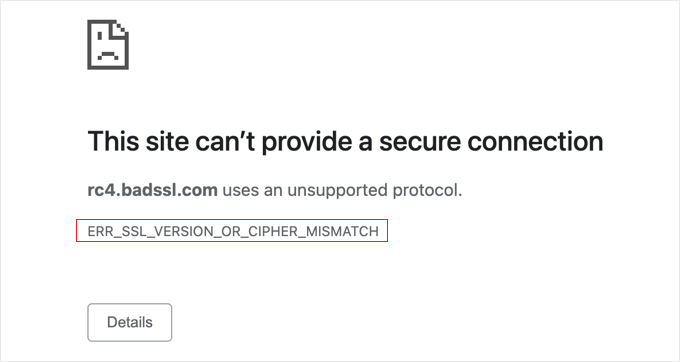
当您的浏览器无法识别正在使用的 SSL 协议版本或 SSL 证书配置不正确时,会出现此错误消息。
当用户使用无法识别最新 TLS 协议的过时 Web 浏览器时,可能会发生这种情况。如果网站的 SSL 证书或软件已过期或不匹配,也可能导致此问题。
话虽如此,让我们看一下修复 WordPress 中的 ERR_SSL_VERSION_OR_CIPHER_MISMATCH 错误可以采取的一些步骤:
扫描您的网站是否存在 SSL 错误
您需要做的第一件事是扫描您的WordPress 网站是否存在 SSL 错误。这将帮助您识别可能导致“ERR_SSL_VERSION_OR_CIPHER_MISMATCH”错误的问题。
最简单的检查方法是使用在线工具,例如Qualys SSL Labs SSL Server Test。只需输入网站的域名,然后单击“提交”按钮即可。
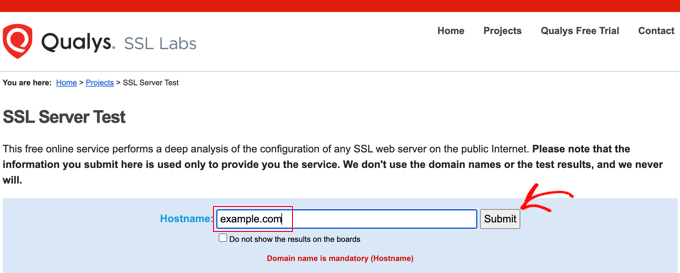
这将在网站上执行彻底的测试,需要几分钟才能完成。之后,您将看到有关该网站 SSL 证书的非常详细的报告。
在下面的屏幕截图中,您将找到 wpbeginner.com 上的扫描结果。您可以看到 WPBeginner SSL 证书有效且受信任,并且支持最新的 TLS 协议,即 TLS 1.3。这是出色的 SSL 测试结果的示例。
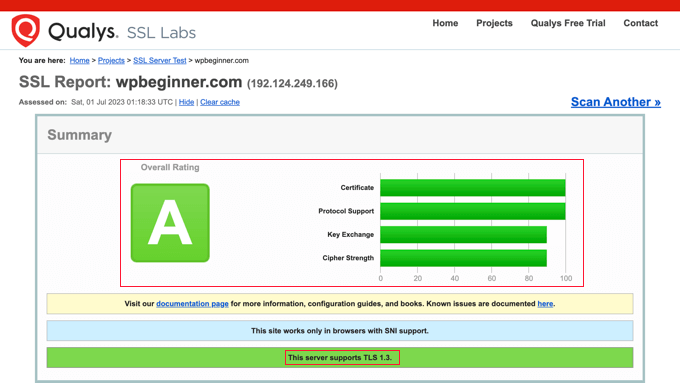
您可以向下滚动到报告的“配置”部分。
这将显示支持哪些版本的 TLS 协议。在这种情况下,当前使用的两个版本均受支持,即 TLS 1.2 和 TLS 1.3。
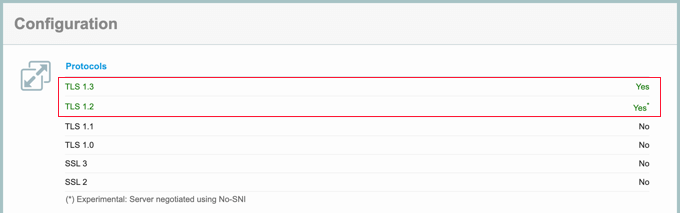
同样重要的是,不要使用其他协议,因为它们存在已知的安全问题。
如果您的测试结果与此类似,则“ERR_SSL_VERSION_OR_CIPHER_MISMATCH”错误不是由网站引起的。您可以向下滚动到本教程的最后一部分,了解如何对计算机上的软件进行故障排除。
另一方面,这是发现 SSL 错误的扫描的屏幕截图。报告顶部总结了错误,下面给出了更多详细信息。
您可以通过单击“更多信息”链接转到包含有关错误的详细注释的页面。
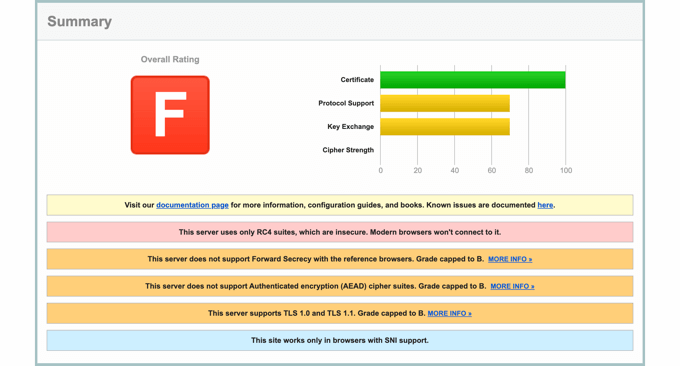
如果您网站的 SSL 测试报告列出了一些 SSL 错误,那么您可以按照这些指南来修复它们。
您的站点使用过时的 TLS 1.0、TLS 1.1 或 RC4 密码套件
旧的 TLS 协议(例如 TLS 1.0 和 TLS 1.1)不应运行,因为它们存在安全问题,并且现代 Web 浏览器已停止支持它们。
RC4 密码套件也是如此。密码套件是一组用于通过 TLS 保护您的网站的算法。然而,RC4 版本被发现不安全,永远不应该使用。
信誉良好的 WordPress 托管公司从不使用不安全版本的 TLS 协议或密码套件。
但是,如果您的网站使用任何这些过时的版本,那么您应该联系您的托管提供商并让他们启用 TLS 1.2 或 TLS 1.3。您还需要切换到 AEAD 密码套件 (AES-GCM)。
或者,您可以转向可靠的托管提供商,例如Bluehost或SiteGround。
您的站点的 SSL 证书名称不匹配
由于 SSL 证书证明您的网站如其所声称的那样,因此证书上的域名必须与您网站的域名相匹配。当它们不相同时,这称为“SSL 证书名称不匹配”。
当您在 SSL 报告中看到此错误时,它将列出潜在原因:
- 该网站不使用 SSL,但与其他使用 SSL 的网站共享 IP 地址。
- 该网站已不复存在,但域名仍指向旧的 IP 地址,其中现在托管着其他网站。
- 该网站使用不支持 SSL 的内容分发网络 (CDN)。
- 该域名是主名称不同的网站的别名,但该别名被错误地未包含在证书中。
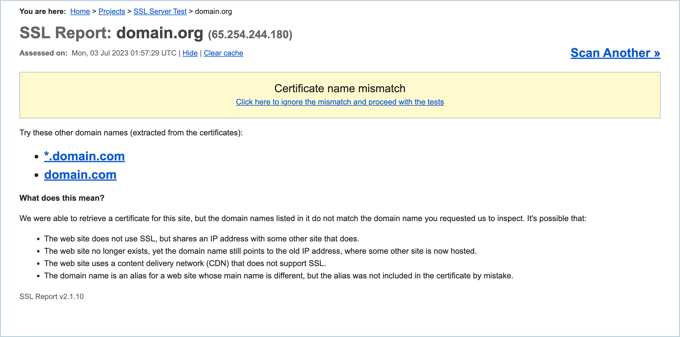
此错误可能是由您的 SSL 设置问题引起的。
您可以查看我们的初学者指南,了解如何正确将 WordPress 从 HTTP 迁移到 HTTPS,了解如何正确设置 SSL 的详细信息。
特别是,请确保您已将 SSL 证书设置为适用于将使用的域名的所有变体(或别名),包括 www 和非 www URL。
另一个解决方案是将网站访问者重定向到域名的正确变体。
例如,如果您的 SSL 证书的 URL 为“https://www.example.com”,则您可以将“https://example.com”重定向到该地址。 有关更多详细信息,请参阅有关如何在 WordPress 中设置重定向的文章 。
如果您最近 将网站移至新的域名 或服务器,也可能会出现此错误。您将需要使用新的详细信息更新您的 SSL 证书。
如果您使用 CDN 服务,那么您还应该确保它支持 SSL。如果您需要升级,那么您可以查看我们专家精选的最佳 WordPress CDN 服务的建议。
如果您需要解决任何这些问题的帮助,请随时联系托管提供商的技术支持团队。
当网站不是问题时
如果网站不是问题,则错误是由计算机上的软件引起的。最有可能的是,您的网络浏览器已过时,或者您的防病毒软件导致了该错误。
您可以按照以下步骤来解决问题。
将您的网络浏览器更新到最新版本
如果您使用的是过时的 Web 浏览器(例如 Internet Explorer)或旧版本的现代 Web 浏览器,则可能会看到此错误。发生这种情况是因为旧软件是在最新版本的 TLS 协议之前编写的,并且无法识别它们。
在这种情况下,您所需要做的就是切换到最新版本的现代网络浏览器,例如 Google Chrome。
如果由于某种原因您无法更新到更高版本的浏览器(例如您无法使用 Microsoft Windows XP),那么您可以在浏览器中启用更高版本的 TLS。
例如,在 Google Chrome 上,您可以chrome://flags在地址栏中键入,搜索“TLS 1.3”并启用该选项。
或者,如果您使用的是 Firefox,则应在地址栏中键入about:config,搜索 TLS,然后将security.tls.version.max值设置为 4。
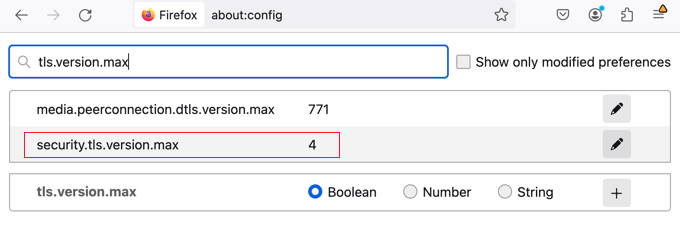
清除浏览器缓存和 SSL 缓存
如果执行此操作后您仍然看到错误消息,则可以采取更多故障排除步骤。首先是删除浏览器缓存和 cookie。
您可以查看我们关于如何清除所有主要浏览器中的缓存的指南,其中还介绍了如何清除 cookie。
在 Windows 上,您还可以清除 SSL 缓存。这可能会存储有关您尝试访问的网站的过时 SSL 信息。
您可以通过在“开始”菜单中搜索“Internet 选项”来打开它。现在切换到内容选项卡并单击“清除 SSL 状态”按钮。
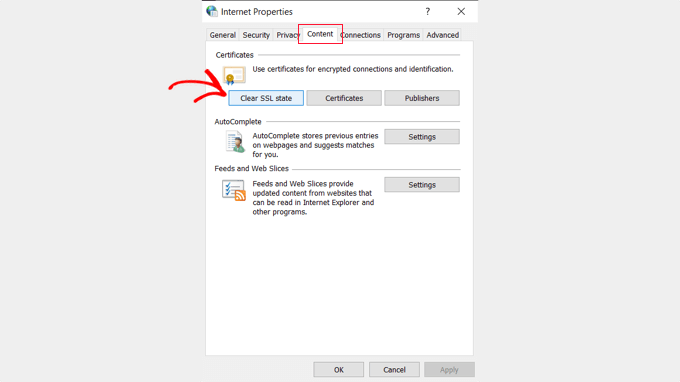
暂时禁用您的防病毒软件
最后,您的防病毒软件或防火墙软件可能配置不正确。这有时会导致不应该出现的“ERR_SSL_VERSION_OR_CIPHER_MISMATCH”错误出现。
如果您的软件具有自动 SSL 扫描功能,那么您可以尝试将其关闭。否则,您将需要暂时禁用防病毒软件。完成此操作后,您可以尝试再次访问该网站。
如果您可以在禁用防病毒软件的情况下访问该软件,那么您可以联系防病毒公司的技术支持团队了解错误或切换到信誉更好的应用程序。
我们希望我们的教程可以帮助您修复 WordPress 中的“ERR_SSL_VERSION_OR_CIPHER_MISMATCH”错误。您可能还想查看我们的WordPress 安全完整指南或专家精选的最佳 WordPress 安全插件,以进一步保护您的网站。



